Dalam tutorial ini, kita akan mempelajari lebih dalam tentang Google Sheets dan fokus pada fungsi Perbandingan Indeks. Setelah Anda familiar dengan fungsi CARI, Anda akan belajar dalam pelajaran ini bagaimana Anda dapat bekerja lebih efektif dengan data di Google Sheets menggunakan Indeks dan Perbandingan, terutama ketika Anda perlu membandingkan dan mengekstraksi informasi antara lembar kerja atau tabel yang berbeda. Dengan menggunakan fungsi-fungsi ini dengan benar, Anda dapat signifikan meningkatkan analisis Anda dan mengoptimalkan proses kerja Anda.
Sorotan Utama
Kombinasi dari fungsi INDEKS dan CARI memungkinkan Anda untuk mengambil data dari tabel besar dengan efisien, dengan menentukan posisi suatu nilai dalam matriks. Hal ini sangat berguna dalam dataset besar dan pada lembar kerja yang berbeda.
Panduan Langkah demi Langkah
Langkah 1: Memahami Fungsi Indeks
Untuk memahami fungsi Perbandingan Indeks, penting untuk pertama-tama memahami fungsi INDEKS. Fungsi ini mengembalikan konten sel dalam rentang tertentu yang ditentukan oleh pergeseran baris dan kolom. Pada dasarnya, Anda pertama-tama memilih rentang target di mana Anda ingin mengambil data. Dalam hal ini, matriks akan berguna, di mana data dipecah berdasarkan area produk dan wilayah penjualan.
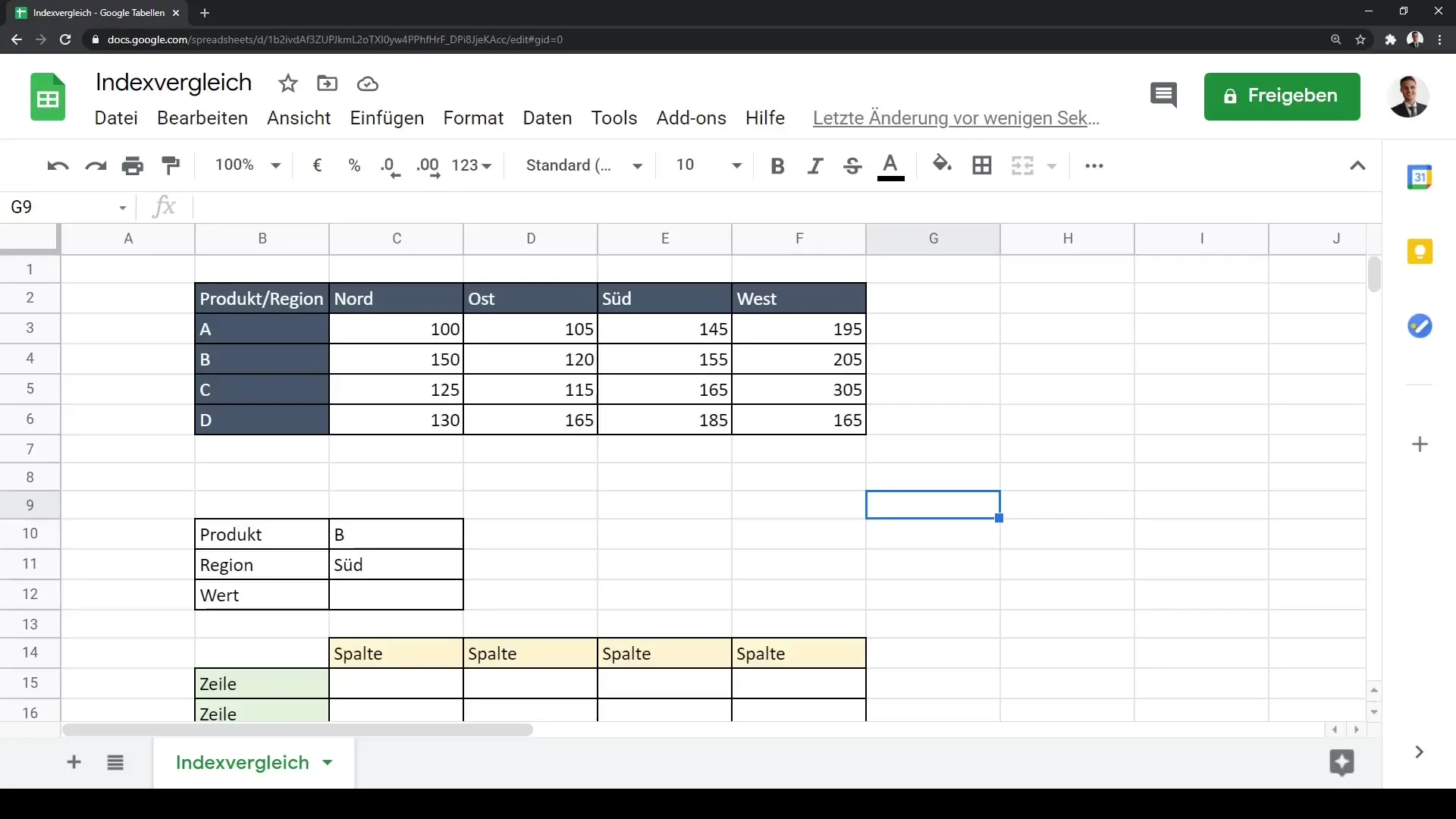
Langkah 2: Sintaks Fungsi Indeks
Langkah ini akan membahas sintaks fungsi INDEKS. Anda harus menentukan referensi, yaitu rentang sel, dan kemudian memilih koordinat spesifik. Jika Anda memasukkan contoh dengan koordinat 1 dan 1, Anda akan mendapatkan angka 100 kembali, yang berada di wilayah penjualan "Utara" dan area produk "A".
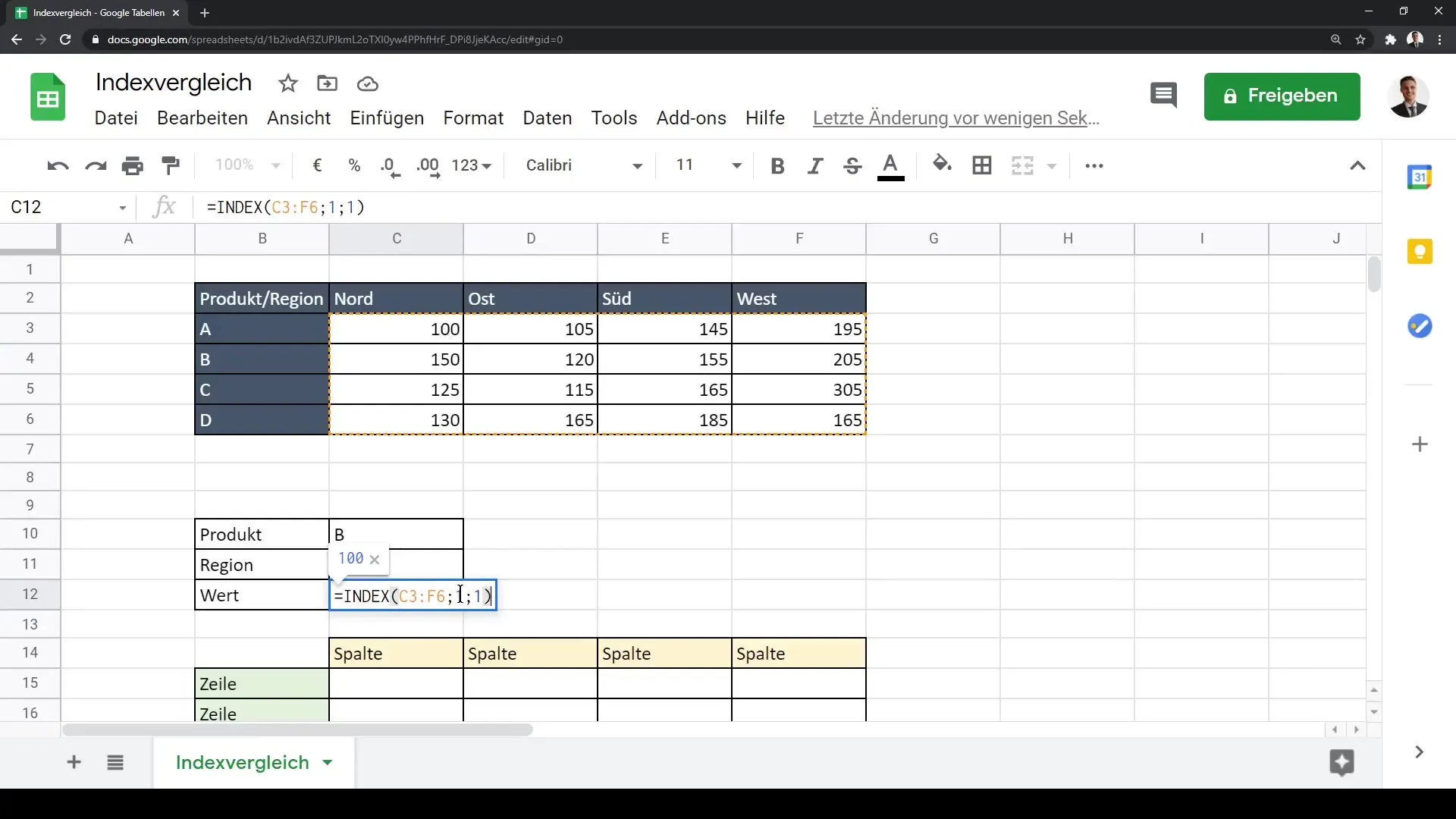
Langkah 3: Penggunaan Koordinat Perbandingan
Sekarang kita akan menyesuaikan koordinat, misalnya mengubahnya menjadi 2 dan 1. Perubahan ini akan menghasilkan angka 150, yang tercermin dalam tabel. Dengan metode ini, Anda bekerja seperti dalam permainan "Battleship", dengan menyebutkan posisi yang tepat yang ingin Anda cari tahu.
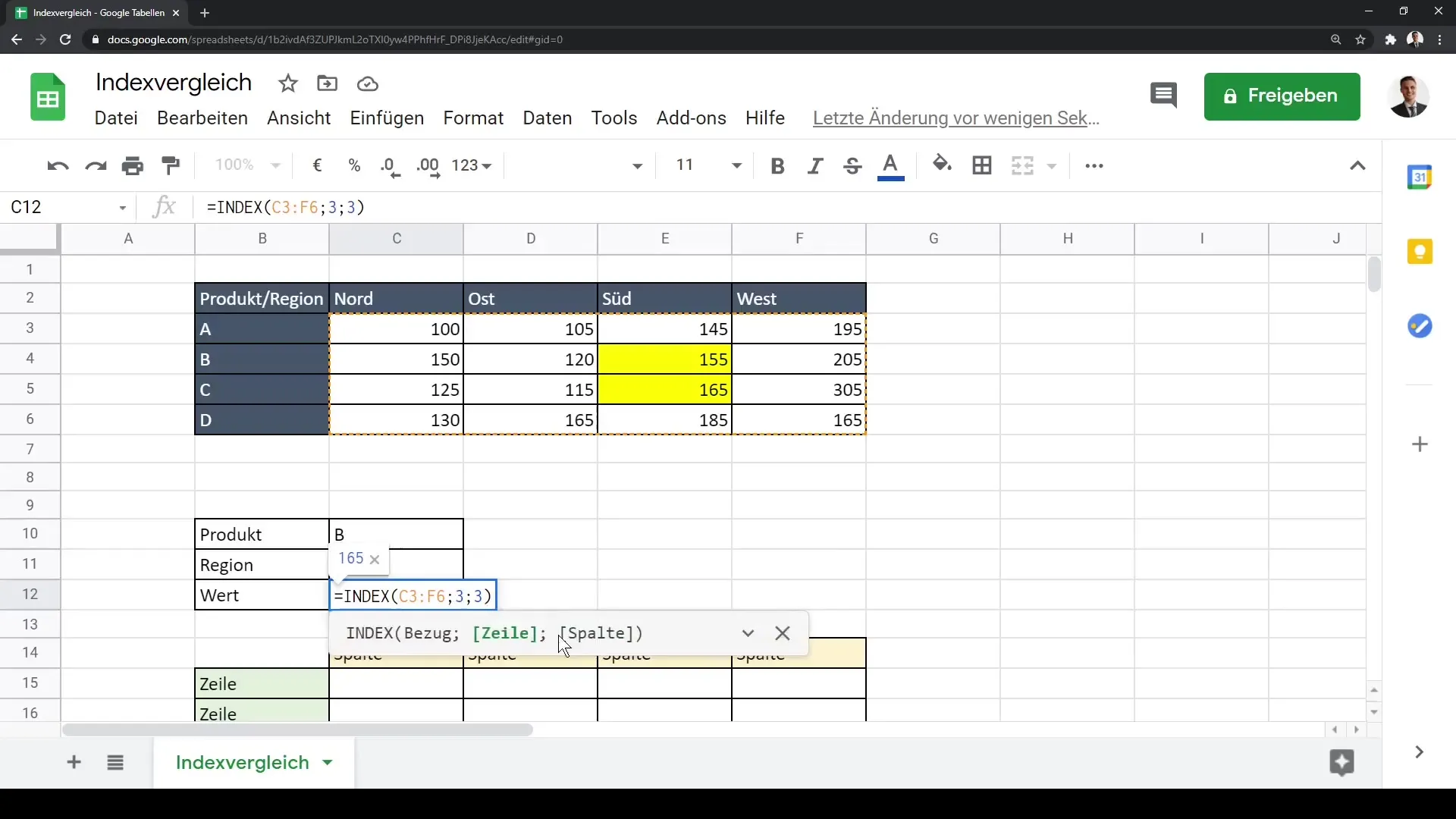
Langkah 4: Pengenalan Fungsi Perbandingan
Pada langkah berikutnya, kami akan menjelaskan mengapa kami menggunakan "Perbandingan Indeks". Selain fungsi INDEKS, ada juga fungsi CARI yang mengembalikan posisi suatu elemen dalam rentang tertentu. Dengan menentukan rentang referensi dari A hingga D, Anda dapat dengan mudah mengetahui di mana produk "A" berada dalam matriks tersebut.
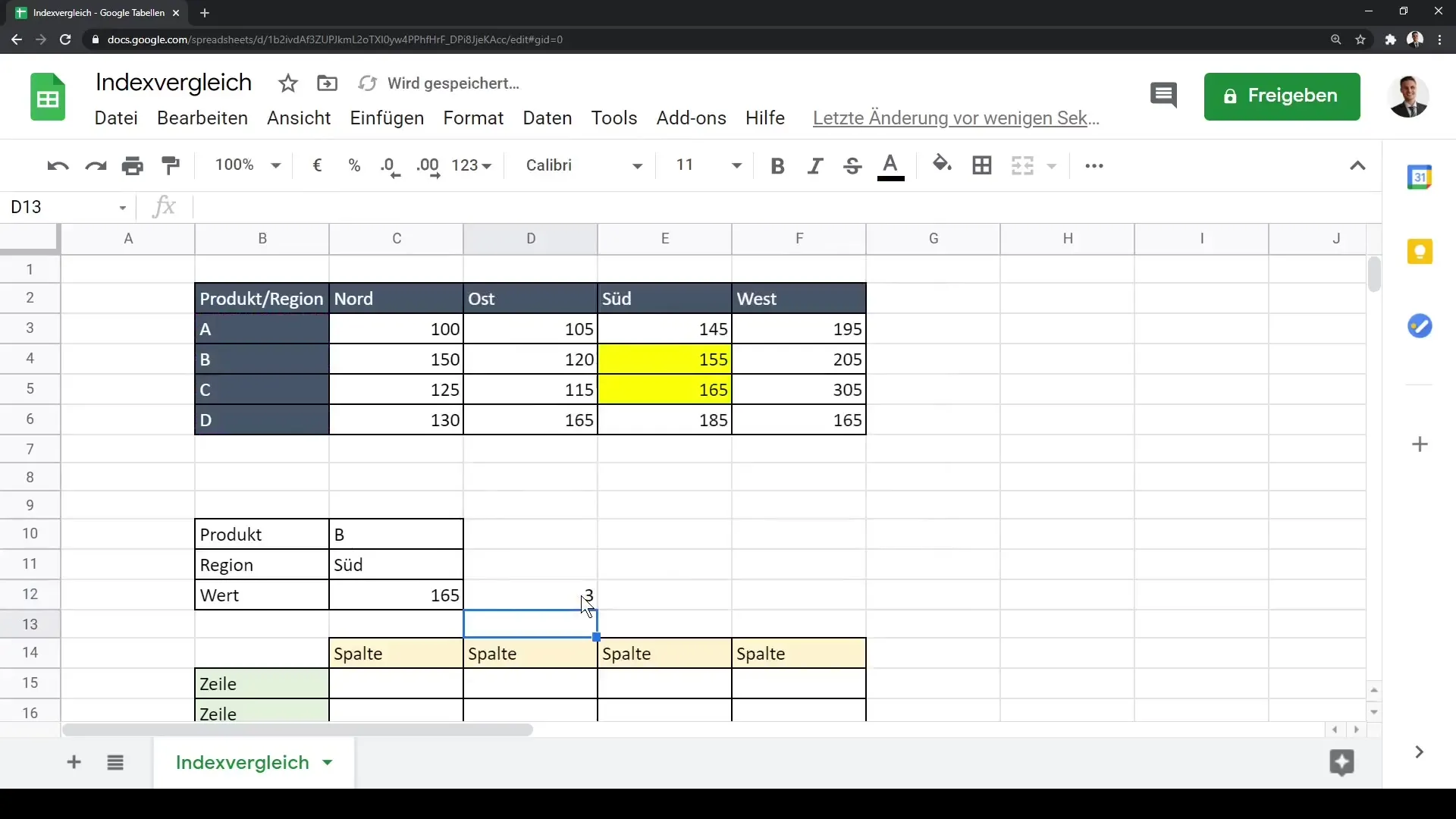
Langkah 5: Kombinasi INDEKS dan CARI
Di sini adalah peran gabungan INDEKS dan CARI. Setelah Anda menemukan posisi suatu nilai (misalnya, "A") dalam matriks, Anda dapat menggabungkannya dengan fungsi INDEKS untuk mendapatkan konten sel yang sesuai. Pada dasarnya, Anda mengambil hasil dari fungsi CARI dan menggunakannya sebagai koordinat untuk fungsi INDEKS.
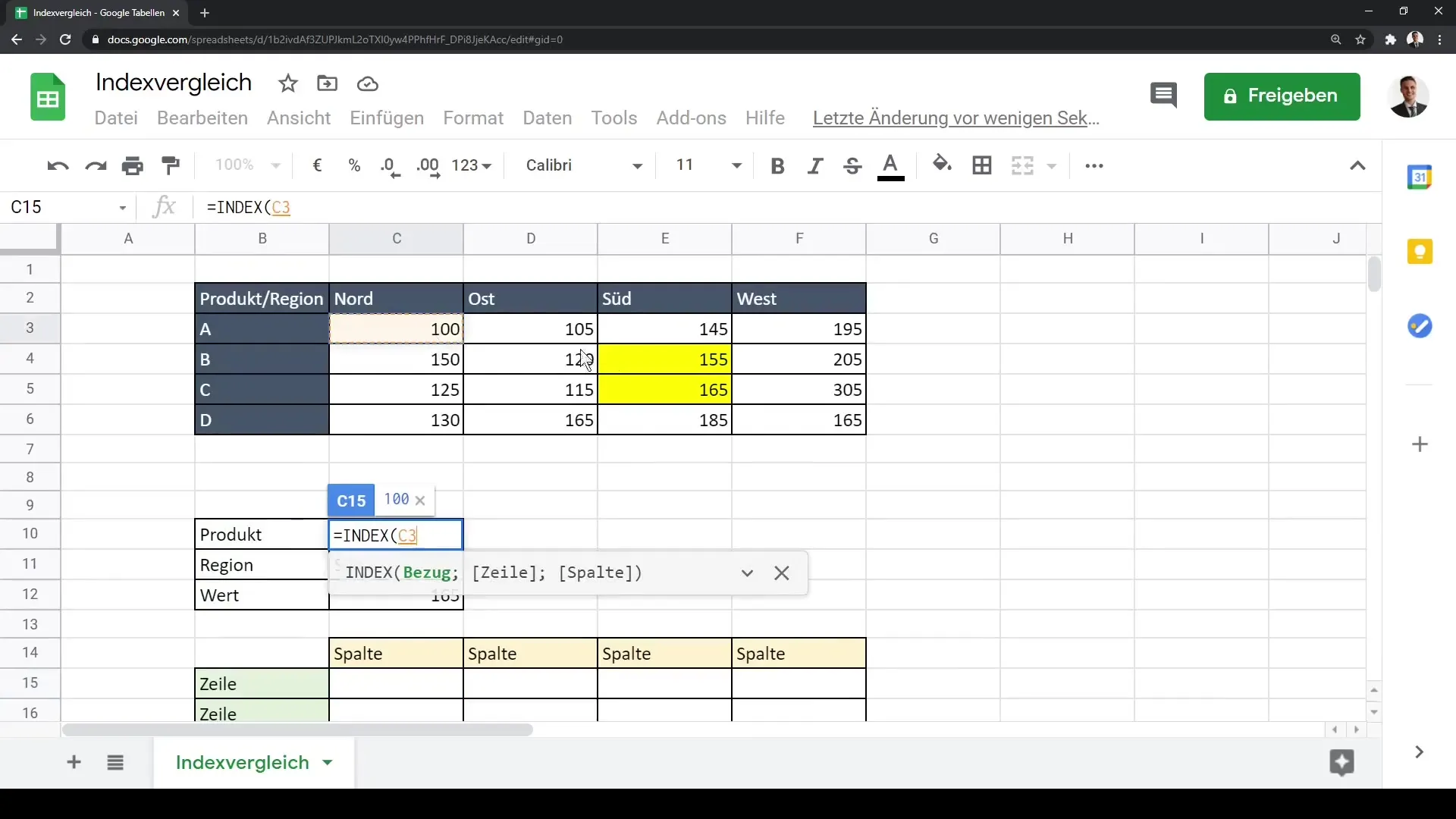
Langkah 6: Menetapkan Referensi Tetap
Untuk lebih mengoptimalkan pekerjaan Anda, Anda harus menetapkan referensi tetap. Jika Anda menetapkan seluruh matriks referensi dengan F4, Anda dapat dengan mudah menarik rumus ke bawah dan ke samping tanpa perlu menyesuaikan rumus secara manual. Hal ini akan sangat memudahkan penggunaan dan pengolahan data Anda.
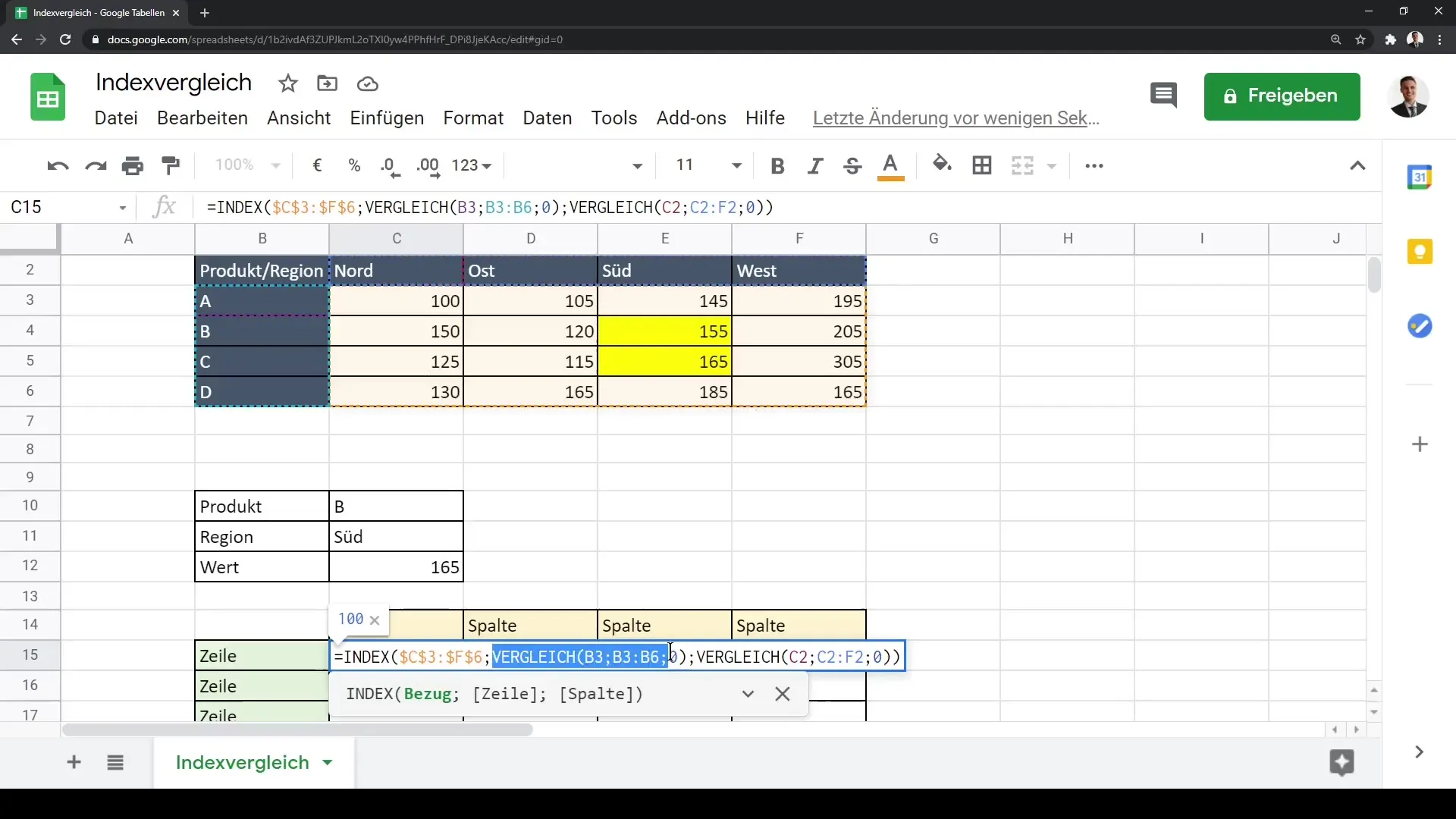
Langkah 7: Penyesuaian Rumus
Selanjutnya, kita akan menyesuaikan rumus agar referensi yang benar tetap terjaga saat Anda menarik rumus ke bawah. Dengan mengubah tanda dolar dalam referensi, Anda dapat memastikan bahwa bagian variabel dari rumus akan diperbarui dengan benar saat Anda menariknya.
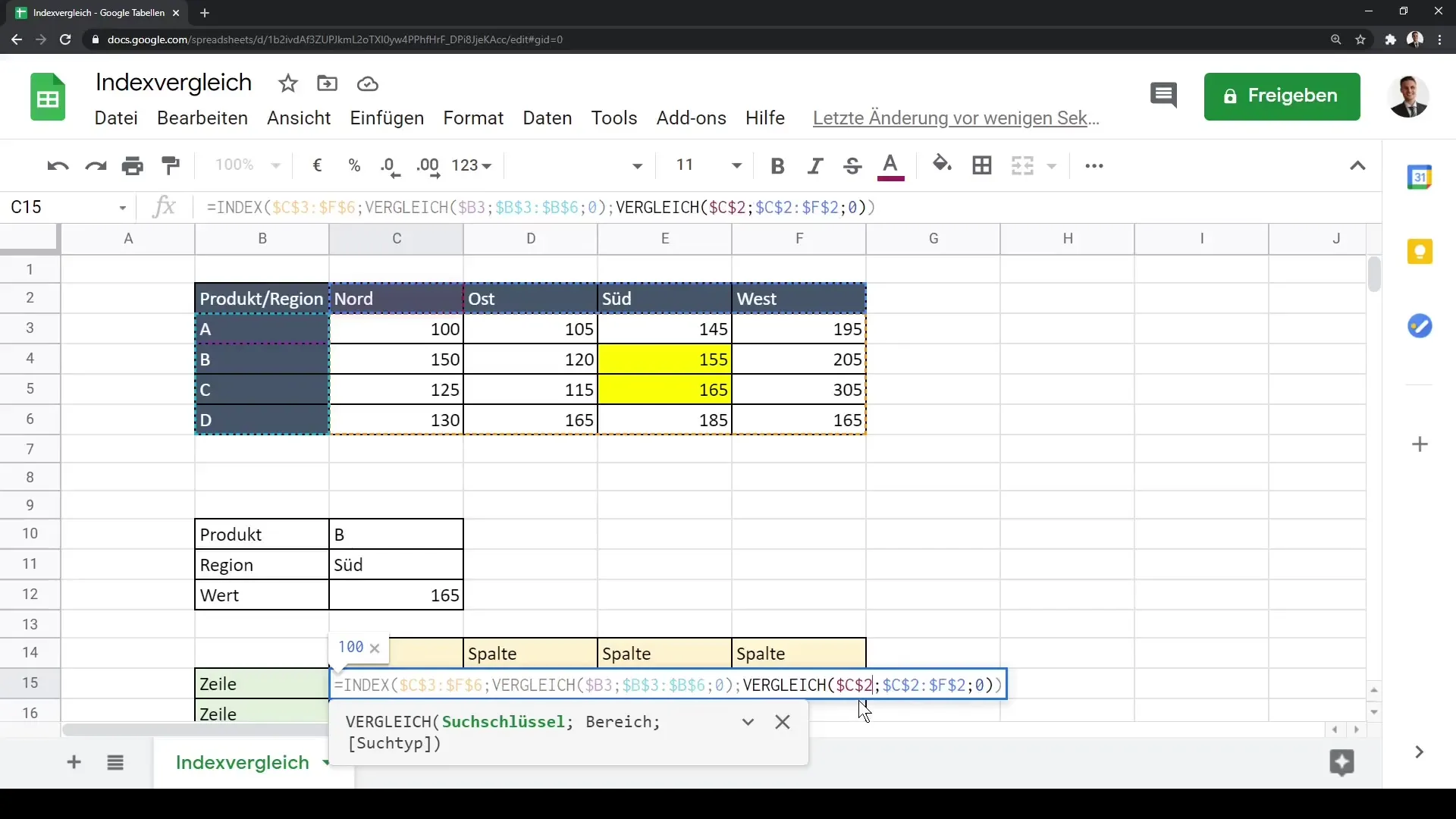
Langkah 8: Penerapan dan Transposisi
Setelah semuanya diatur, Anda dapat menarik rumus hingga akhir tabel Anda. Hal ini akan memungkinkan Anda untuk mengekstrak semua nilai yang diinginkan secara efisien, dan membantu Anda untuk jika perlu mentransposisi data tersebut. Dengan demikian, fungsi Index dan Pembanding dapat sangat menyederhanakan dan mempercepat analisis data Anda.
Rangkuman
Dalam panduan ini, Anda telah belajar cara menggunakan fungsi INDEX dan PENCOCOKAN dari Google Sheets untuk membandingkan dan mengambil data dengan efisien. Kombinasi kedua fungsi ini memungkinkan Anda untuk bekerja secara fleksibel dan dinamis dengan set data Anda.
Pertanyaan yang Sering Diajukan
Bagaimana cara kerja fungsi INDEX?Fungsi INDEX mengembalikan konten sel berdasarkan pergeseran baris dan kolom.
Apa keuntungan dari kombinasi INDEX dan PENCOCOKAN?Dengan kombinasi ini, Anda dapat mengambil data lebih efisien tanpa harus mengatur koordinat secara manual.
Kapan saya harus menggunakan referensi tetap?Referensi tetap harus digunakan selalu jika Anda ingin memastikan bahwa bagian tertentu dari rumus tidak akan berubah saat disalin.


